- データ復旧
- iOS データリカバリ
- PC / Mac データリカバリ
- ディスク
- Blu-ray プレイヤー
- ファイル転送
- iPhone データ転送
- 修復 & ロック解除
- iOS システム修復
- iPhone ロック解除

AppGeekerの目標は、エンターテインメント、システムの修復、及びデータのより安全かつ効率的な管理など、ユーザーのニーズに合った最適なソリューションを提供することです。
オンライン学習やオンライン授業は、パソコンやスマホでいつでもどこでも受けられることから、さまざまな分野で広がっています。この記事ではオンライン学習サイト8選と、オンライン授業を簡単に録画する方法を紹介しています。
オンライン学習やオンライン授業は、これまでもさまざまな分野で導入されてきました。そして昨今のコロナ禍では、さらに加速している印象を受けます。
そこでこの記事ではオンライン学習サイトおすすめ8選と、オンライン授業を簡単に録画する方法を紹介しています。ご自身のスキルアップのために、オンライン学習をお考えの方は、ぜひ参考になさってください。
ここからは実際におすすめのオンライン学習サイト8選をご紹介しましょう。どのサイトもネット上での口コミや評判は上々です。自分が受けたい分野があるのかどうかや、有料なのか無料なのかよく確認してください。そのうえで学習サイトを選びましょう。
『JMOOC(ジェイムーク)』は『一般社団法人 日本オープンオンライン教育推進協議会』の略称です。オンラインで大学レベルの授業を無償で公開し、終了条件を満たした受講者に修了証を提供することを目的に、2013年11月に設立されました。
会員大学や企業などから400を越える講座が提供されており、2020年5月時点で延べ受講者は122万人に上ります。配信プラットフォームはJMOOC公認のものが4つと、JMOOCが運営する配信プラットフォーム1つの、計5つとなっています。
講座の数が多くかつ大学レベルなので、ビジネスマンの学び直しに向いているといえます。
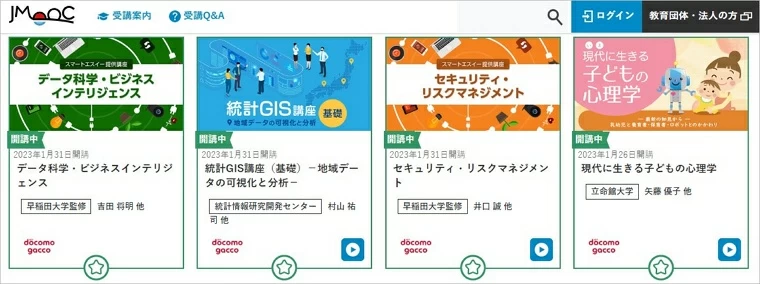
『Schoo(スクー)』とは『株式会社 スクー』が提供するオンライン学習サービスです。4,600以上の動画教材で 、仕事に活かせる知識やスキル、考え方を学べます。ですからビジネスマン向けのオンライン学習サイトといえます。
受講料金はライブ配信は無料で録画授業は、見放題プランの『プレミアムサービス(980円/月、iOS及びAndroidアプリ1,080円/月)』が用意されています。
有料プランの会員数は約56万人を突破しています。 ビジネスプラン導入企業は、累計約1,600社(2021年1月末時点)に上ります。
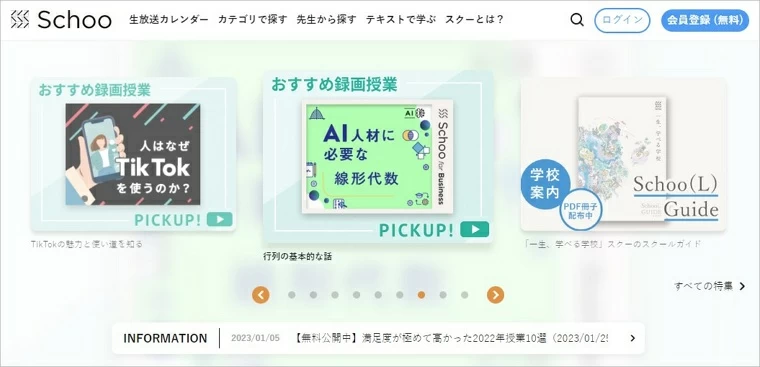
『Udemy(ユーデミー)』は2010年にアメリカで誕生した、全世界で1,500万人以上の受講者を誇る、世界最大級のオンライン動画学習サービスです。『Udemy, Inc.』 が運営しており、日本では『株式会社ベネッセコーポレーション』がサービスを提供しています。
供給しているコースは6,000を越えますが、特にプログラミングやITテクノロジーに強みを持っています。無料コースは受講生がオンライン学習体験の雰囲気を味わい、Udemyに時間とお金をかけてもよいかを判断するために設けられています。
したがって体験版と考えた方がいいでしょう。コースの料金は内容により異なりますが、1,200円から24,000円くらいまでに設定されています。なおUdemyでは自分が持っている知識やスキルを、動画講座として販売することが可能です。
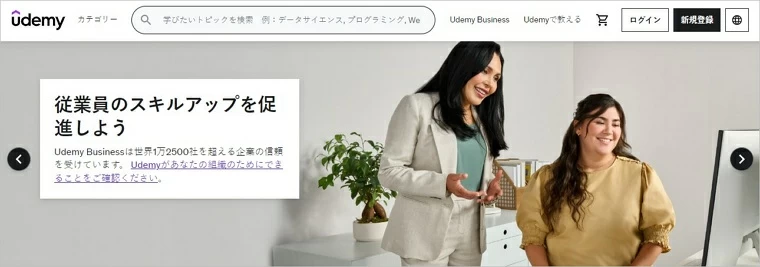
『gacco(ガッコー)』とは大学教授をはじめとした、一流の講師陣による本格的な講義を、誰でも無料で受けられるウェブサービスです。『株式会社ドコモgacco』が運営しています。
2022年5月時点で会員数は95万人以上、累計開講講座数は500講座以上を誇ります。講座の内容はビジネススキルやテクノロジーに加え、暮らしやライフスタイルまで網羅しています。ですから趣味や教養を身に着けたい方におすすめです。
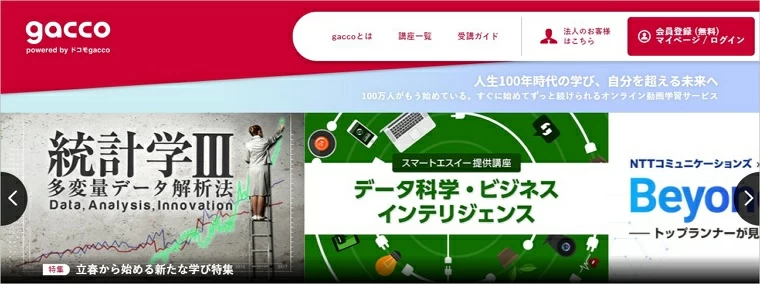
『Tech Academy(テックアカデミー)』は『株式会社 キラメックス』が提供している、ITエンジニアを養成するためのオンライン学習サイトです。転職もサポートしているのが特徴ですが、そのためかコース料金は総じて高額に設定されています。
コースにもよりますが、概ね160,000円から550,000円となっています。ですから本気で稼げるプログラマーを目指す人に、向いているといえるでしょう。
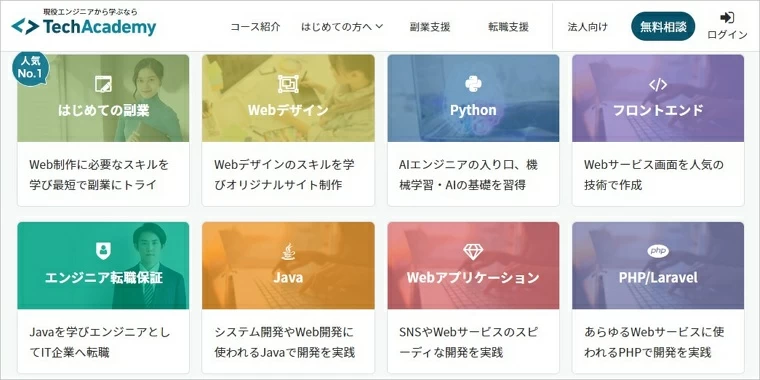
『スタディング』は『KIYOラーニング 株式会社』が運営しているオンライン学習サイトです。2008年に中小企業診断士講座からスタートしました。現在では30の講座を提供しています。
スタディングの講座は資格取得を目的にしているという特徴があります。まずは無料体験をしてから有料コースに進みます。料金はコースにより異なりますが、簿記2級合格コースで19,800円となっています。
資格取得の講座としてはリーズナブルな設定といっていいでしょう。
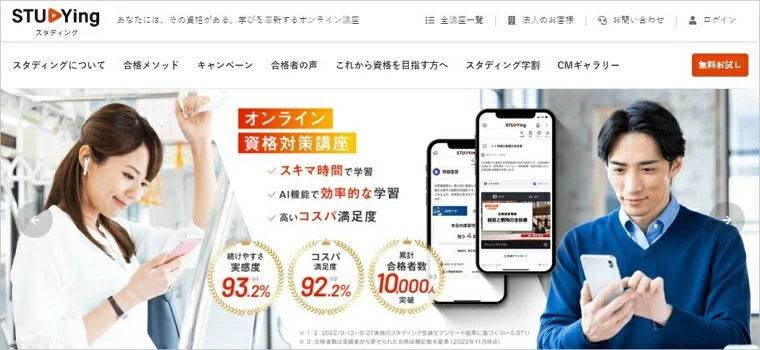
『coursera(コーセラ)』はスタンフォード大学の教授が、2012年に設立した教育技術の営利団体です。2022年5月時点で世界中で8,700万人以上の受講者がいます。7日間の無料トライアル期間が設定されているので、自分に合うかどうかをまず確認しましょう。
有料コースの料金は月額39ドルです。なお有料のコースであっても、動画を視聴するだけなら無料です。しかし機能が制限されるので注意してください。
またコースのほとんどは英語版となっています。順次日本語化される予定ですが、今のところ日本語の講座はほとんどありません。今後に期待したいところです。
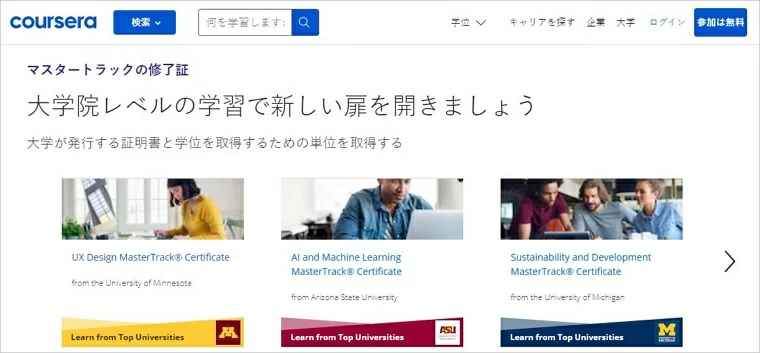
YouTubeでも検索をかければオンライン学習の講座がヒットします。ただし企業が提供しているものから、個人の体験談まで玉石混交といった印象を受けます。
あわせて読みたい:
・Mac、iMac、MacBookでYouTube動画を録画する4つの方法
・YouTube動画を録画してダウンロードする方法まとめ
良心的といえるのは、小・中・高生を対象とした塾のチャンネルでしょうか。いくつか候補が上がってくるので、試してみるのもいいかもしれません。なお言うまでもありませんが、すべて無料で視聴できます。
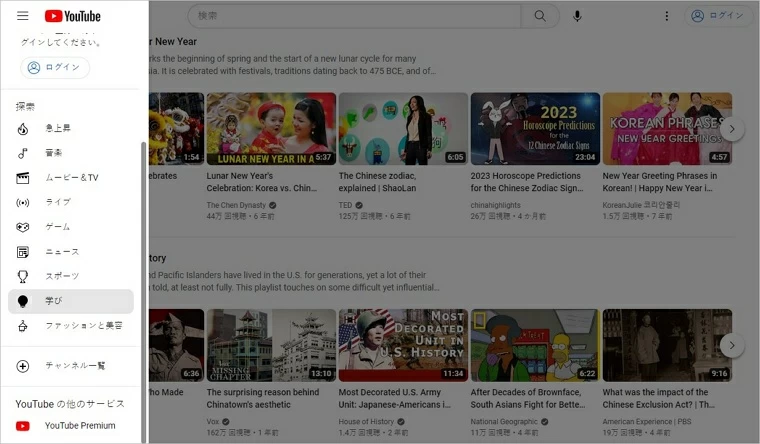
オンライン学習とはインターネットを介して、パソコンやスマホ・タブレットといった端末を活用して行われる、遠隔授業形態を指します。学校や塾、家庭においても広く導入されています。
オンライン学習には、さまざまなメリットがありますが、ここでは大きく6つを解説しましょう。
① 時間やコストの節約が可能
オンライン学習に移行することで、時間やコストを節約することが可能です。例えば塾や予備校などに通う際には、通学時間がかかります。片道30分なら往復で1時間消費するわけです。
オンライン学習ならこの時間を節約できます。さらに通学にかかっていた交通費も必要なくなります。
② 仕事などさまざまな活動と両立しやすい
オンデマンド形式のオンライン学習であれば、時間にとらわれることなく学習できます。そのため仕事や家事など、さまざまな活動との両立が容易です。
お子様が部活と塾の板挟みになっているケースなどでは、オンライン学習に切り替えることで両立が図れるはずです。
③ 授業を何度も見返せる
オンデマンド形式のオンライン学習なら、授業を何度も見返せます。自分が納得行くまで、同じ授業を受けられるイメージです。ライブ形式のオンライン学習では、決められた時間にログインして授業を受ける必要がありますが、後述するツールを上手く使えば録画して残しておけます。
④ 好きな場所で授業を受けられる
オンライン学習ではインターネット環境さえあれば、好きな場所で授業を受けられます。家で授業を受けるのに飽きたら、無線LANを提供してくれるカフェやワークスペースなどを、利用するのもおすすめです。
ただしイヤフォンを用意するのを忘れないでください。あなたにとっては大切な授業でも、他人には騒音にしか聞こえないからです。
⑤ 学習履歴や進捗を記録しやすい
オンライン学習では分野によりカリキュラムが組まれています。自分がどこまで消化したのかなど、学習履歴や進捗状況が簡単に確認できます。
パソコンやスマホなど端末の高性能化も関係していますが、こうした記録のしやすさもオンライン学習ならではの特徴といえます。
⑥ 生徒一人ひとりに合った授業を実現できる
オンライン学習では生徒一人ひとりに合った授業を実現できます。例えば対面の授業で1度に30人を教える際には、30人の中でもっとも理解度が低い生徒にレベルを合わせがちです。
しかし理解度の高い生徒にとっては、退屈気極まりない授業となってしまいます。オンライン学習では、生徒が自分のレベルに合わせて授業を選択するので、理解度のミスマッチは解消されます。
オンライン授業はサイトによっては録画することは可能です。しかし全てというわけではありません。そこでオンライン授業を簡単に録画する方法として、アプリを利用することをおすすめします。
ネット上の動画を録画・録音できるアプリはいくつかありますが、ここでは『AppGeeker Screen Recorder』をご紹介します。
AppGeeker Screen Recorderとは、2011年に設立されたAppGeekerが提供している、あらゆる動画・音声ファイルをさまざまなフォーマットに変換し、プレーヤーで再生できるようにする、信頼性と機能満載の動画変換ソフトです。システムの特徴は次の通りです。
AppGeeker Screen Recorderで、オンライン授業を録画する方法は次の通りです。
ステップ1.AppGeeker Screen Recorderを起動する
AppGeeker Screen Recorderを起動すると、次のような画面が表示されます。さまざまなオプションが提示されますが、オンライン授業は動画なので「動画レコーダー」を選択してください。
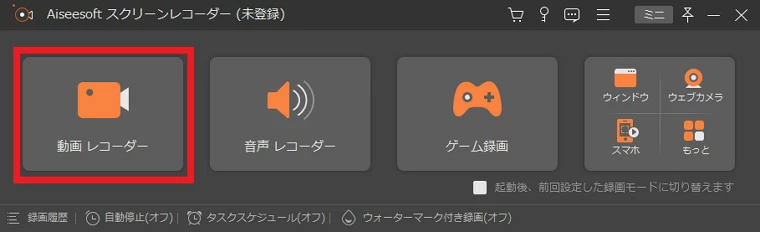
ステップ2.録画エリアを選択する
「動画レコーダー」を選択すると、次のような画面が表示されます。録画したいオンライン授業の画面が、開いていることを確認してください。
フルスクリーンか画面の一部を録画するのか選択してください。なお音声も同時に録音する必要があるので、システムとマイクの両方をオンに切り替えてください。
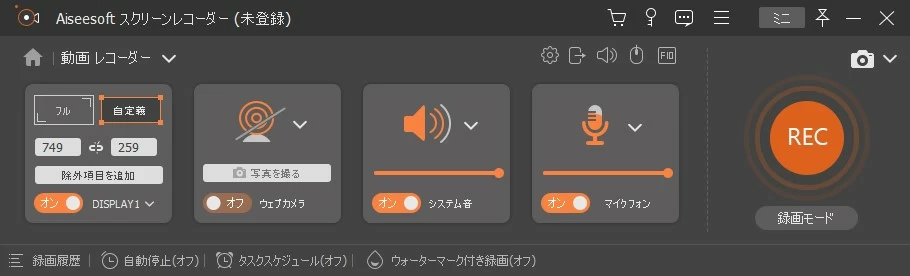
ステップ3.録画を開始する
RECボタンをクリックすると録画が始まります。次のようなタスクバーが表示され、経過時間と進捗状況がわかります。
![]()
ステップ4.録画を終了する
録画を終了するにはタスクバーの停止アイコン(赤い正方形のボタン)をクリックします。動画データは指定されたフォルダに、MP4形式で保存されます。
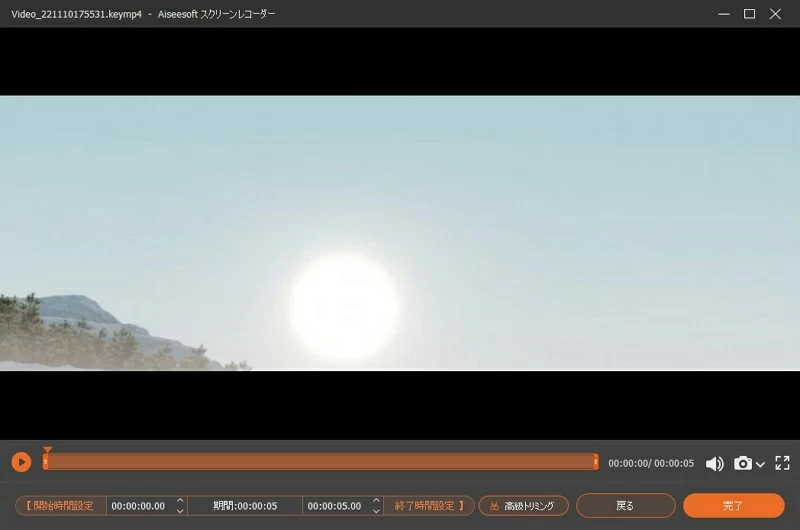
オンライン学習サイトおすすめ8選と、オンライン授業を簡単に録画する方法を紹介しました。オンライン学習サイトは無料で利用できるサイトから、それなりの料金を支払うサイトまで、さまざまです。
まずは自分の目的を明確にしてから、サイトを選ぶようにしてください。またオンライン授業を録画すれば、納得するまで繰り返し視聴することが可能になります。
AppGeeker Screen Recorderなら、わずか4ステップで録画が終了します。シンプルな操作性ですが、同時に機能も豊富なので、好みに応じて使えるでしょう。